Træk skuffen helt ud.
| Bemærk! Fjern aldrig skuffer, mens der udskrives et job, eller mens der står på kontrolpanelet. Dette kan forårsage papirstop. |
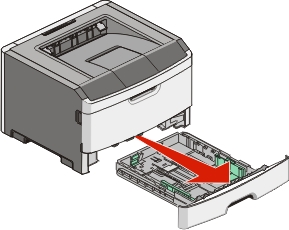 |
Klem og skub styrene til den korrekte position i forhold til den papirstørrelse, du ilægger.
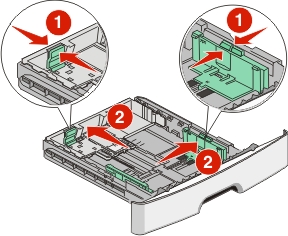
Ved brug af langt papir som A4 eller legal skal du klemme og skubbe længdestyret bagud, således at der bliver plads til den papirlængde, du ilægger.
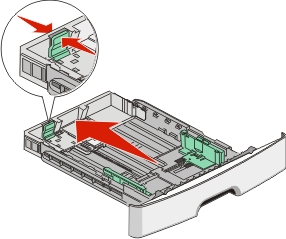
Hvis du ilægger A6-papir:
Klem og skub længdestyret mod midten af skuffen til A5-størrelsespositionen.
Hæv A6-bagstopperen.
- Skuffe 1 har kun plads til 150 ark A6-papir. Bemærk maks. opfyldningsmærket på A6-bagstopperen, som viser den maksimale højde for ilægning af papir. Forsøg ikke på at overfylde skuffen.
- A6-papir kan ikke ilægges i Skuffe 2.
Bemærkninger:
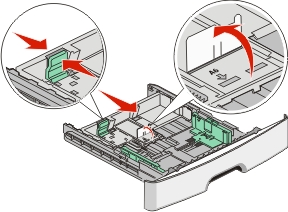
| Bemærk! Brug størrelsesindikatorerne i bunden af skuffen til at placere styret. |
Luft papiret, således at de enkelte ark løsnes. Undgå at folde eller krølle papiret. Ret kanterne ind på en plan overflade.
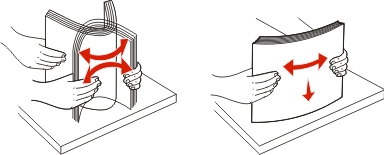
Ilæg papirstakken op ad bagsiden på skuffen som vist med den anbefalede side til udskrift nedad.
| Bemærk! Maks. opfyldningsmærket på breddestyret indikerer maks. højde for ilægning af papir. Ilæg ikke A6-papir op til maks. opfyldningsmærket; skuffen kan kun indeholde 150 ark A6-papir. |
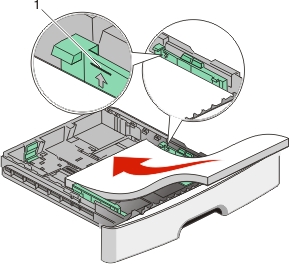
1 | Maks. opfyldningsmærke |
Ilæg brevpapiret med den øverste kant af arket mod forsiden af skuffen og designet vendende nedad.
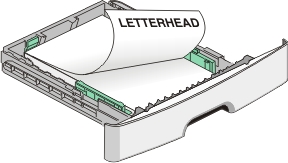
Klem og skub styrene, så de lige rører stakkens side.
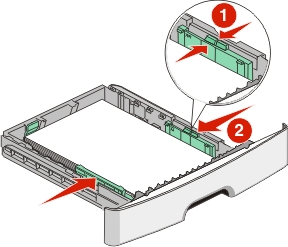
Isæt skuffen.
 |
Hvis den papirtype, du har ilagt, afviger fra den type, der tidligere lå i skuffen, skal du ændre indstillingen Papirstørrelse/type fra printerkontrolpanelets papirmenu.